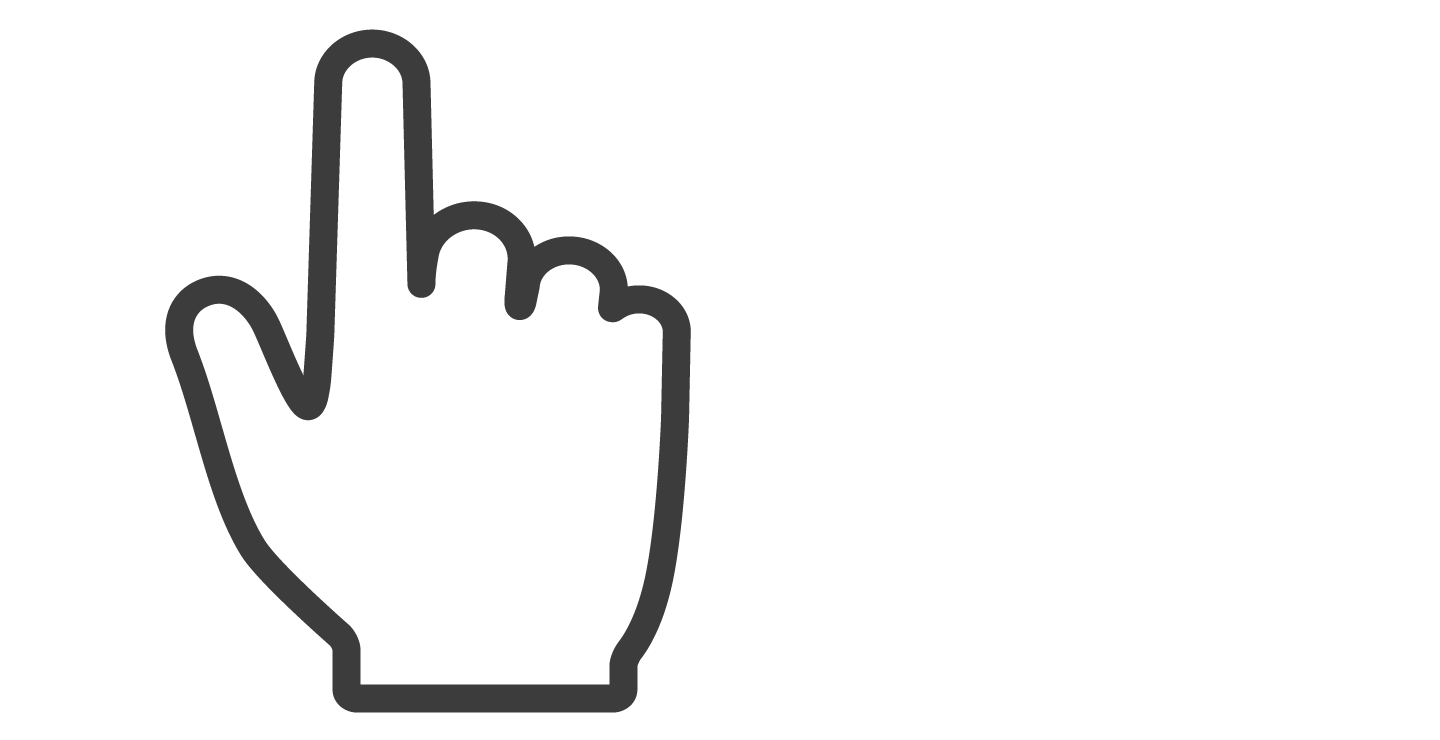Cómo salir de un menú de clic derecho
Diferencia entre un clic izquierdo y un clic derecho

- Normalmente hacemos clic en la pantalla con el botón izquierdo del ratón. Se llama clic por el sonido que hace.

- Sin embargo, a veces hacemos clic con el botón derecho del ratón. En estos casos, aparece un pequeño menú en la pantalla.
¿Cómo es el menú de clic derecho?
El menú será diferente dependiendo de lo que esté haciendo en la computadora. Estos son algunos ejemplos de un menú de clic derecho (no se preocupe si el menú que le aparece a usted es diferente, todos se cierran del mismo modo).
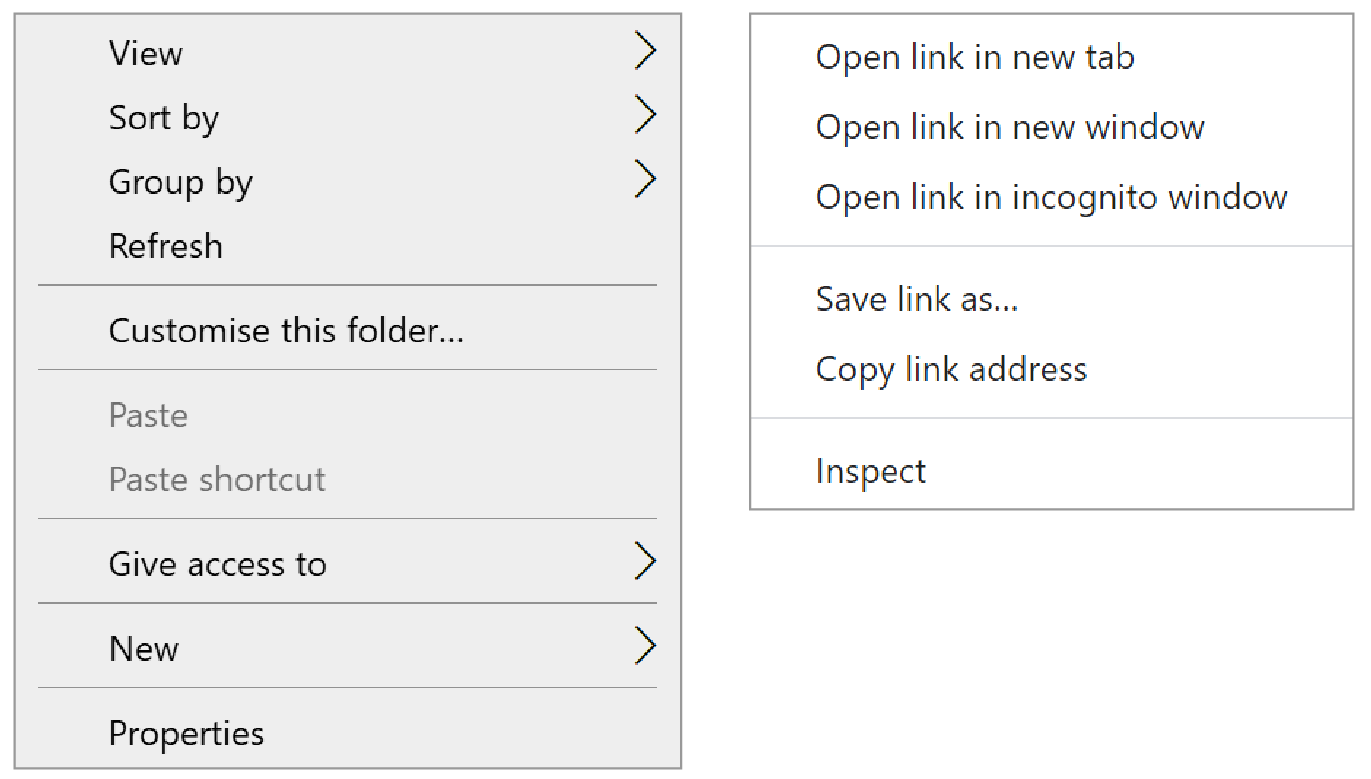
¿Cómo podemos hacer que desaparezca este menú?
Tenemos dos opciones: la primera es con el teclado y la segunda con el ratón.
Vamos a probar primero la opción del teclado.
Con el teclado
En la esquina superior izquierda del teclado verá una tecla que dice Esc o esc. Es la tecla escape. Púlsela una vez para hacer que desaparezca el menú de clic derecho.
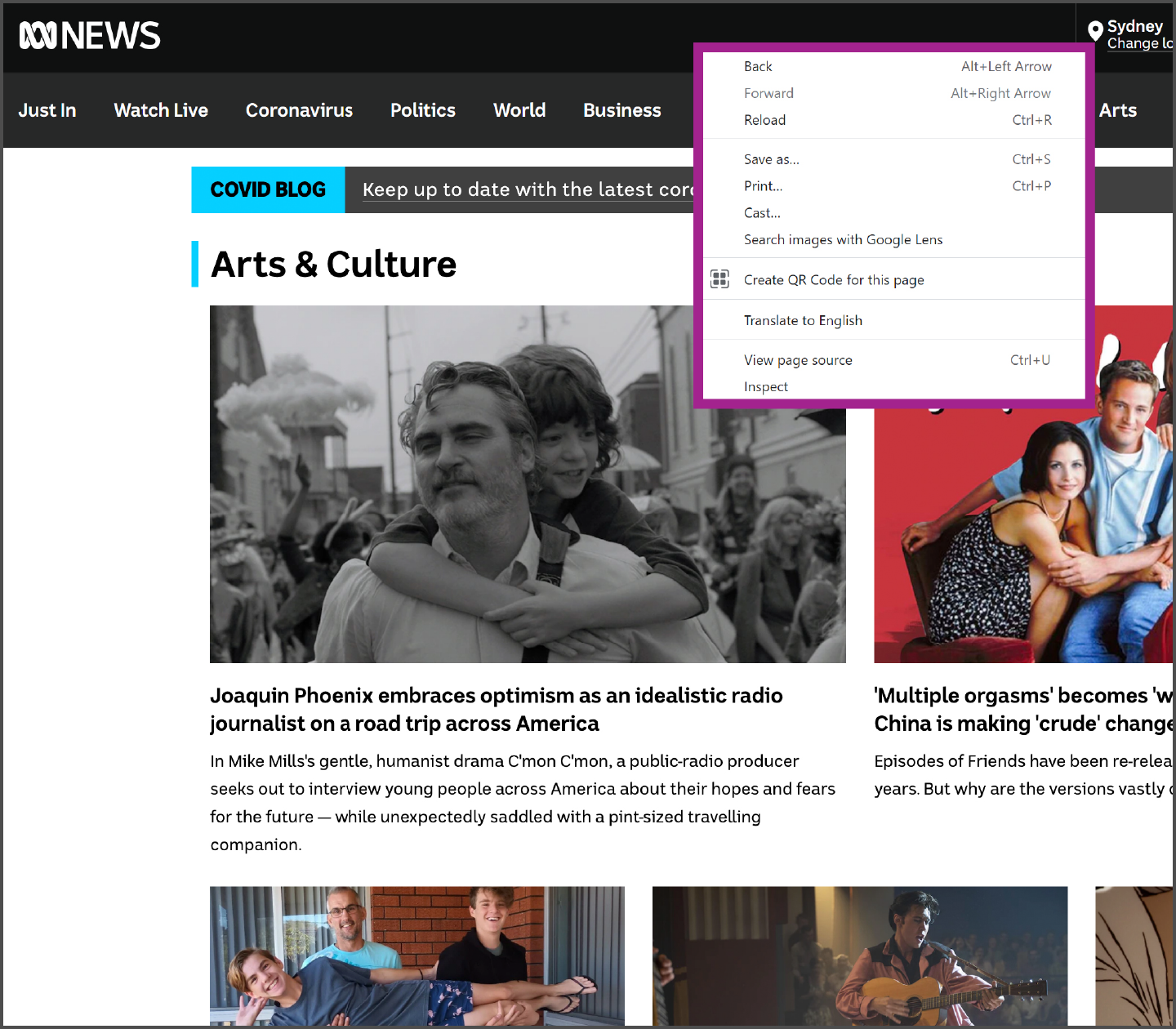
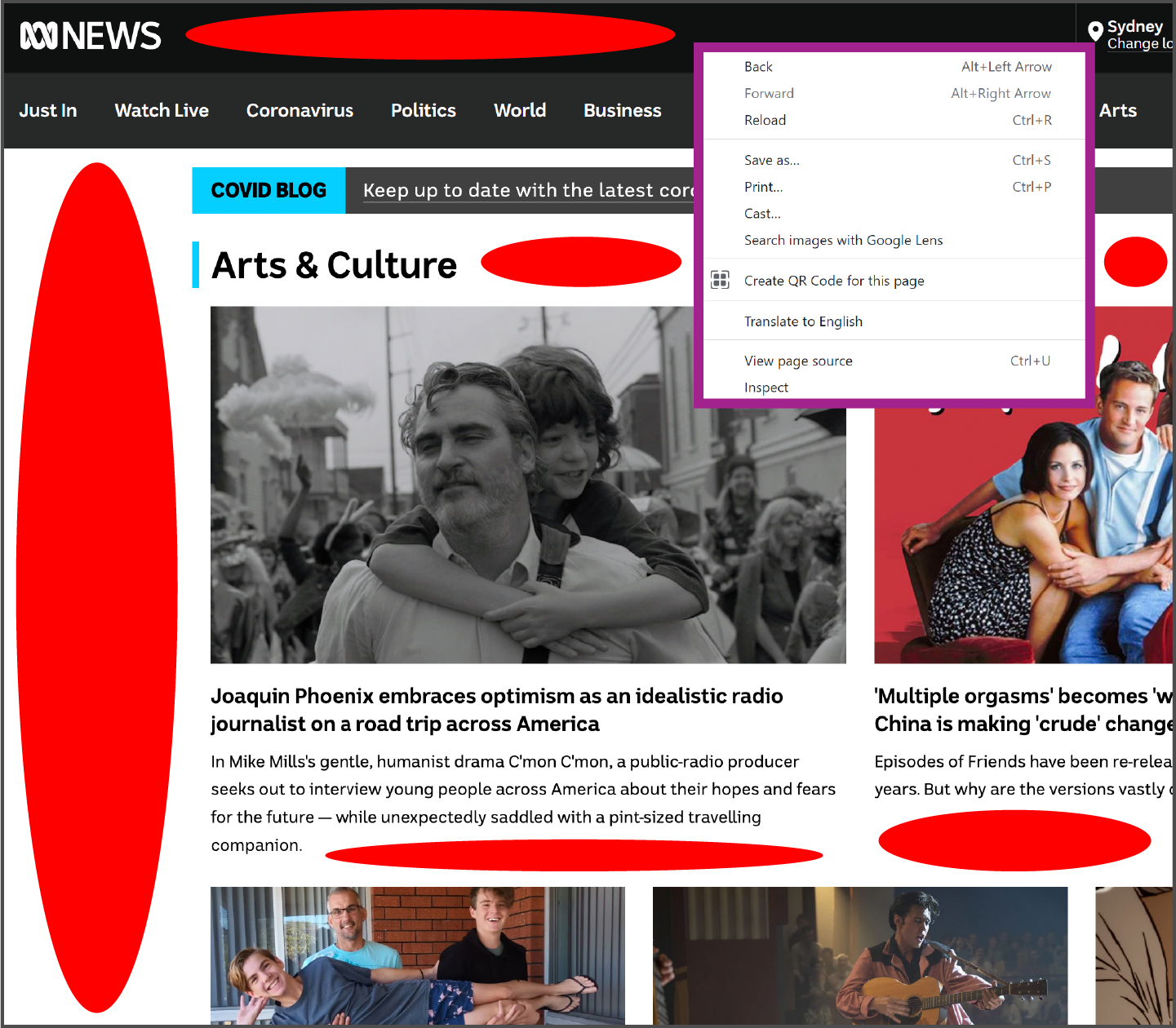
Con el ratón
Para hacer que desaparezca el menú de clic derecho, haga clic con el botón izquierdo en cualquier lugar de la pantalla. Trate de hacer el clic en una parte completamente en blanco de la pantalla que no tenga texto ni imágenes. Si hace clic izquierdo sobre un texto o imagen, es posible que se le dirija a otro sitio web o a otra parte de su computadora.
En el ejemplo que ve aquí al lado, el menú de clic derecho ha aparecido porque hemos pulsado de forma fortuita el botón derecho del ratón.
La página web de nuestro ejemplo está llena de texto e imágenes, por ello tenemos que hacer clic izquierdo sobre una parte en blanco de la página. Los óvalos rojos resaltan los espacios de la página donde se puede hacer clic porque en ellos no hay texto ni imágenes.
Si es una flecha, entonces puede hacer clic.
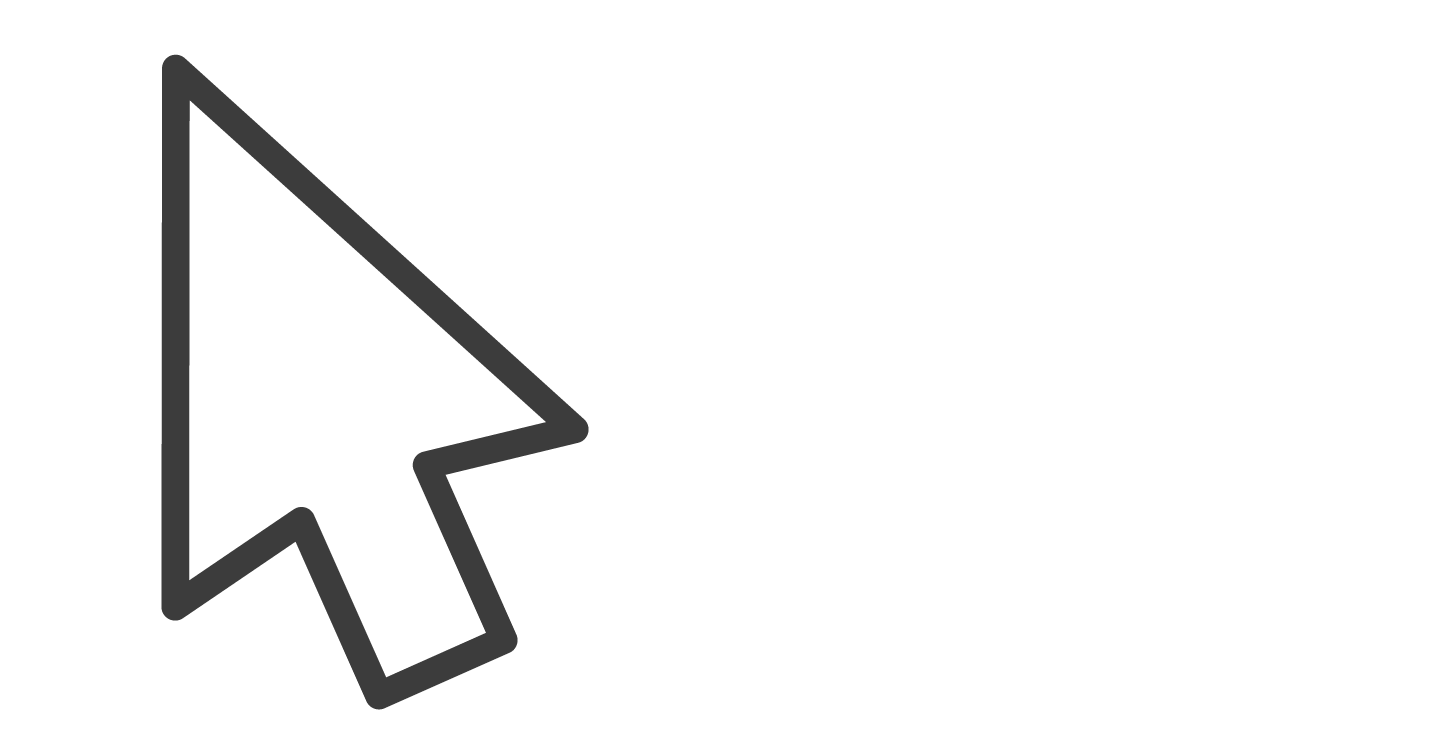
Si es una mano, al hacer clic accederá a un sitio o página web diferente.